“中国知网”大学生论文管理系统使用手册(教师)-2014版
5-“中国知网”大学生论文管理系统(PMLC)常见问题解答
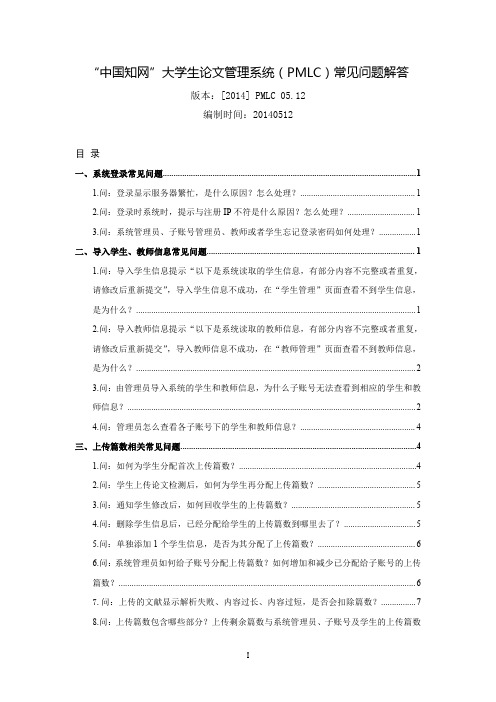
“中国知网”大学生论文管理系统(PMLC)常见问题解答版本:[2014]PMLC05.12编制时间:20140512目录一、系统登录常见问题 (1)1.问:登录显示服务器繁忙,是什么原因?怎么处理? (1)2.问:登录时系统时,提示与注册IP不符是什么原因?怎么处理? (1)3.问:系统管理员、子账号管理员、教师或者学生忘记登录密码如何处理? (1)二、导入学生、教师信息常见问题 (1)1.问:导入学生信息提示“以下是系统读取的学生信息,有部分内容不完整或者重复,请修改后重新提交”,导入学生信息不成功,在“学生管理”页面查看不到学生信息,是为什么? (1)2.问:导入教师信息提示“以下是系统读取的教师信息,有部分内容不完整或者重复,请修改后重新提交”,导入教师信息不成功,在“教师管理”页面查看不到教师信息,是为什么? (2)3.问:由管理员导入系统的学生和教师信息,为什么子账号无法查看到相应的学生和教师信息? (2)4.问:管理员怎么查看各子账号下的学生和教师信息? (4)三、上传篇数相关常见问题 (4)1.问:如何为学生分配首次上传篇数? (4)2.问:学生上传论文检测后,如何为学生再分配上传篇数? (5)3.问:通知学生修改后,如何回收学生的上传篇数? (5)4.问:删除学生信息后,已经分配给学生的上传篇数到哪里去了? (5)5.问:单独添加1个学生信息,是否为其分配了上传篇数? (6)6.问:系统管理员如何给子账号分配上传篇数?如何增加和减少已分配给子账号的上传篇数? (6)7.问:上传的文献显示解析失败、内容过长、内容过短,是否会扣除篇数? (7)8.问:上传篇数包含哪些部分?上传剩余篇数与系统管理员、子账号及学生的上传篇数有什么关系?上传篇数对不上怎么办? (7)四、上传论文相关常见问题 (7)1.问:为什么上传压缩包保存失败? (7)2.问:批量上传文献时,压缩包限制的大小是多少? (7)3.问:上传论文时,为什么有的PDF和DOCX格式的文档无法读取? (8)4.问:为什么上传论文后一直显示“正在解析”? (8)五、检测结果相关常见问题 (8)1.问:检测结果显示解析失败,代表该篇文献处于怎样的检测状态? (8)2.问:文献检测的字数统计与word字数统计有什么区别? (8)2.问:几种文字复制比是如何计算的,有什么含义? (8)3.问:检测结果划分的段落为什么与文章的章节划分不一致? (9)4.问:个别小语种无法进行检测,为什么? (9)5.问:文章的脚注和尾注未被识别,为什么? (9)6.问:识别出了有脚注和尾注,为什么没标红或者标黄? (9)7.问:如何识别为引用内容? (10)8.问:为什么有的检测结果为0%? (10)9.问:上传检测的同一篇文献,使用word和pdf两种不同的格式时,其检测结果为什么有差异? (10)10.问:文章修改之后再次上传检测,为什么标红的内容会有变化? (10)11.问:删除了检测结果记录,能否恢复? (11)12.问:如何下载PDF报告单? (11)13.问:生成报告单任务后,“下载报告单”列表内,该项任务一直显示“处理中”状态,该如何处理? (11)14.问:学生上传的检测结果是否一直保留在系统内?多次上传检测的,后上传检测的是否会覆盖掉前面的检测结果? (11)六、子账号相关常见问题 (12)1.问:为什么添加子账号失败? (12)2.问:一个系统管理员账号可设置查询账号的个数是多少? (12)七、其他常见问题 (12)1.问:在点击系统的某个功能操作时,为什么会偶尔显示服务器繁忙? (12)2.问:指导老师可以为学生上传论文吗? (12)3.问:学生选错指导教师,怎么重选? (13)4.问:已经上传论文的学生更改了指导教师,会对检测结果有影响吗? (13)5.问:学生能选别的院系的老师作为指导教师吗? (13)6.问:上传到个人比对库的文章上限是多少? (13)一、系统登录常见问题1.问:登录显示服务器繁忙,是什么原因?怎么处理?答:登录显示服务器繁忙的情况目前很少出现。
中国知网大学生论文管理系统使用手册(老师)资料
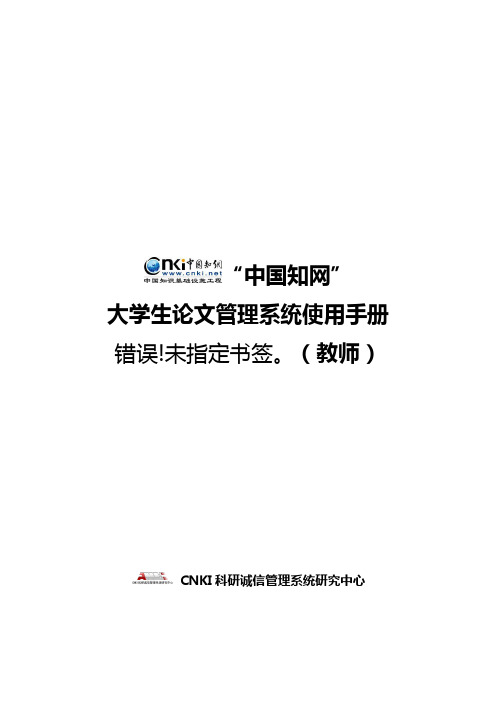
“中国知网”大学生论文管理系统使用手册错误!未指定书签。
(教师)CNKI科研诚信管理系统研究中心目录一、教师登录 (3)二、论文审阅 (4)2.1查询和筛选文献 (4)2.2点击查看学生上传的论文情况 (5)2.2.1点击篇名查看检测结果 (5)2.2.2点击作者查看学生上传情况 (13)2.2.3对学生上传论文的操作 (13)2.2审阅意见 (14)2.3报告单操作 (15)2.3.1简洁报告单 (15)2.3.2全文(标明引文)报告单 (16)2.3.3去除本人已发表文献报告单 (16)2.3.4全文对照报告单 (16)2.3.5跨语言报告单 (17)三、学生信息 (17)四、修改密码 (18)一、教师登录使用教师账号登录系统,首先需要选择自己所在的学校名称。
点击学校输入框,在弹出的对话框中,选定学校。
系统提供了两种方法:一是根据地区和省市名称选择自己的学校;二是直接输入学校名称进行检索并选择。
教师在选择好学校的名称后,输入用户名,密码、选择身份(教师)、输入验证码,点击“登录”按钮登录系统。
二、论文审阅点击菜单左侧“论文审阅”按钮,进入论文审阅页面。
2.1查询和筛选文献论文审阅页面主要展示了该指导老师下属的各学生提交的最新一篇论文。
输入篇名或者作者,点击“搜索”按钮,可以筛选文献进行查看。
点选“届”信息,并按“搜索”按钮,可以筛选查看指导教师的不同的届的学生的文献。
点击“搜索”按钮后的下拉框,可按照是否审阅对文献进行筛选。
选择未审阅或已审阅,可以查询已审阅或未审阅的文献。
点击排序按钮,可以按照检测结果、提交次数进行排序。
2.2点击查看学生上传的论文情况2.2.1点击篇名查看检测结果点击篇名可以链接到该文献的检测结果页面。
学生的检测结果分为五部分。
第1部分:展示文献的基本情况,包括标题、题录摘要、作者、上传时间、脚注和尾注、检测范围。
其中:题录摘要包括关键词、创新点、中文摘要和英文摘要;脚注和尾注由系统提取;检测范围是指本篇文献的比对范围,点击“查看”可打开弹框。
中国知网大学生论文管理系统使用手册(管理员)-2014版

“中国知网”大学生论文管理系统使用手册(管理员)文档作者:王诗云日期:2014-03-17项目经理:郭皓产品经理:申艳目录第1章系统使用前准备 (6)1.1教师管理 (6)1.1.1教师信息管理 (6)1.1.2教师信息导入 (8)1.2学生管理 (9)1.2.1学生信息管理 (9)1.2.2学生信息导入 (12)1.2.3通知首次上传 (14)1.2.4学生检测情况 (14)第2章检测结果 (18)2.1文献查询 (18)2.1.1按院系、专业搜索 (18)2.1.2按条件查询 (18)2.2文献操作 (19)2.2.1批量生成和下载报告单 (19)2.2.2下载论文 (20)2.2.3校内互检 (21)2.2.4导出Excel (21)2.2.5删除学生上传文献 (22)2.3查看检测结果 (22)2.3.1文献的基本情况 (22)2.3.2各项检测结果展示 (22)2.3.3教师审阅意见 (27)2.3.4重合文字来源 (27)2.3.5全文标红显示内容 (28)2.3.6有分段文献的分段首页展示的特殊内容说明 (28)2.4报告单 (28)2.4.1简洁报告单 (29)2.4.2全文(标明引文)报告单 (30)2.4.3去除本人已发表文献报告单 (30)2.4.4全文对照报告单 (30)2.4.5跨语言报告单 (30)2.5生成报告单浏览器设置 (31)2.5.1配置浏览器允许弹出窗口 (31)2.5.2配置浏览器允许使用ActiveX控件 (32)2.6仅去除第一作者本人文献 (33)2.6.1勾选“仅去除第一作者本人文献“的文件夹检测结果分析 (34)2.6.2检测文献的作者与相似文献中的第一作者不同 (35)2.6.3不勾选“仅去除第一作者本人文献” (36)第3章信息统计 (36)3.1学生信息统计 (36)3.1.1按提交次数统计 (36)3.1.2按检测结果统计 (37)3.2教师信息统计 (38)3.2.1按学生人数统计 (38)3.2.2按平均次数统计 (38)3.2.3按提交次数统计 (39)3.2.4按检测结果统计 (40)3.3院系信息统计 (41)3.3.1院系信息统计 (41)3.3.2按检测结果统计 (43)3.3.3按届统计 (43)3.4专业信息统计 (44)3.4.1专业信息统计 (44)3.4.2按检测结果统计 (45)3.4.3按届统计 (46)3.5文件夹信息统计 (47)3.5.1按时间统计 (47)3.5.2统计图比较 (49)3.5.3按文件夹统计 (50)第4章管理员中心 (52)4.1文献管理 (52)4.2子账号管理 (53)4.2.1子账号 (53)4.2.2查询账号 (55)4.3子账号查询 (56)4.4文献转移 (57)4.4.1回收 (57)4.4.2转移 (57)第5章上传论文 (57)5.1文件夹管理 (57)5.1.1创建文件夹 (57)5.1.2修改文件夹 (59)5.2上传文献 (59)5.3搜索文献 (60)第6章结果查询 (61)6.1文献查询及操作 (61)6.2查看文献 (62)6.3段落检测结果 (63)6.4文献溯源 (64)第7章问题库 (65)第8章个人比对库 (65)8.1上传单篇文件 (65)8.2上传压缩文件 (66)8.3查询个人比对库 (66)第9章用户管理 (67)9.1修改密码 (67)9.2文件夹管理 (67)9.3一键清空 (67)9.4账号使用情况 (68)第10章诚信档案 (68)第1章系统使用前准备系统在使用之前,需要进行一系列准备工作,创建和导入一部分数据,来辅助您以后的检测工作。
3-中国知网大学生检测系统学生提交论文操作说明
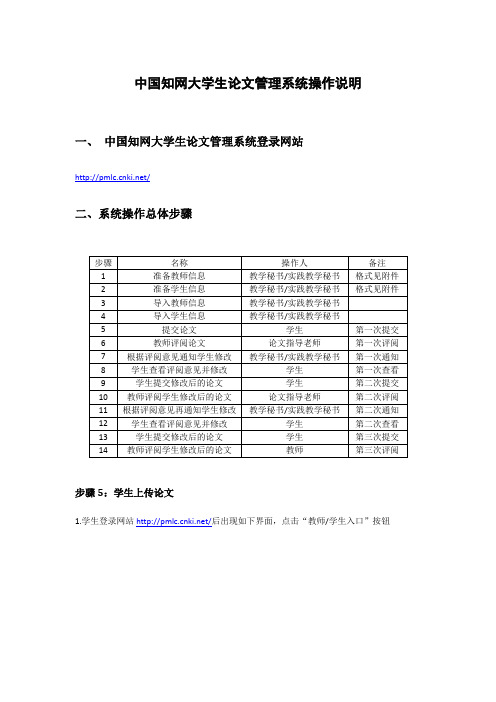
中国知网大学生论文管理系统操作说明一、中国知网大学生论文管理系统登录网站/二、系统操作总体步骤步骤5:学生上传论文1.学生登录网站/后出现如下界面,点击“教师/学生入口”按钮2.依次输入学校、用户名、密码、身份和验证码信息,初次登录用户名和密码皆默认为学号,登录后请即刻修改。
3.登录后点击左上角“提交新论文”按钮,出现如下界面,依次按照系统要求完善指导教师、片名、关键词、创新点、中文摘要、英文摘要等信息:4.完善信息后,浏览待检测论文,并点击“打开”按钮,如图下所示:5.点击“提交”按钮6.出现如下界面,显示“已提交论文的检测信息”,如下图。
7.至此,论文提交成功,等待论文指导教师评阅。
如果再提交,就会出现如下界面。
须教学秘书重新在系统里通知修改后才可再次提交。
步骤6:教师评阅论文1.教师登录网站/后出现如下界面,点击“教师/学生入口”按钮2.依次输入学校、用户名、密码、身份和验证码信息,初次登录用户名和密码皆默认为教师编号,登录后请即刻修改。
3.登录后出现如下界面,教师可在左侧方框中选择要评阅的论文,点击右侧“下载”按钮下载该论文。
点击“审阅意见按钮”可给出修改意见:4.给出修改意见和审阅意见后点击“保存”按钮,如下图:步骤7:教学秘书(实践教学秘书)根据评阅意见通知学生修改1.登录网站/,并点击“管理部门入口”2.输入用户名、密码和验证码进行登录3.进入到如下界面后点击,可看到学生的论文提交情况和教师评阅情况,如下图:4.“学生检测情况”按钮,从“检测列表”中选择“已审阅,需修改”或“已审阅,未通过”的学生,如下图:5.点击通知学生修改按钮,选择其中的“通知当前选中的学生”,如下图:6.下图中点击“确定”按钮。
7.出现如下提示后表示通知成功。
步骤8:学生查看评阅意见并修改1.学生登录网站/后出现如下界面,点击“教师/学生入口”按钮2.登录后进入到以下界面,可看到指导教师评阅意见并修改。
①若系统设定的是不允许学生查看结果,则出现如下界面:②若系统设定的是允许学生查看结果,则出现如下界面:3.点击“提交新论文”按钮可提交修改后的论文,操作同第一次提交论文一致。
【最新】中国知网大学生论文检测系统操作指南
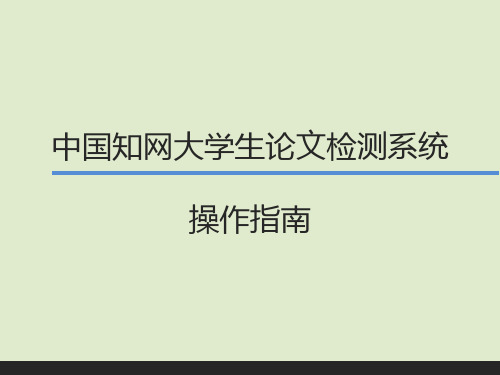
05.学生
(3)已提交论文
展示学生提交检测的最新1篇论文的检测结果 a.提示论文提交的状态(已检 测的无权限、有权限可再次提 交检测) b.论文信息 c.查看检测结果的权限(无、 复制比、简洁、全文标明引文) d.指导教师(选错可修改) e.指导教师的意见(附件可下 载)
05.学生
(4)论文列表
(2)网址输入:输入 进入中心网站
第2步
第3步
选择大学生系统进入首页
选择角色登录
特别说明:学生登录需选择学校(学生用户名和初始密码均为学 号,请及时修改密码!)
学生操作基本流程
获得账号 和登录权限
登录 系统
上传 论文2直接 检测源自1设置了上 传截止时间多次上传or 等待截止时间
查看检测结果 (根据权限)
05.学生
(1)提交新论文
第1步:学生首次登录系统 提交论文时,需要先选择指 导教师 第2步:输入篇名、关键词、 创新点、中英文摘要信息 (可从待上传的文献中复制 粘贴) 第3步:选择论文提交至系统
05.学生
(2)提交的论文存放和展示
与管理员是否设置了检测截止时间有关 设置:截止时间前“预提交论文”;未设置:正常检测并给予结果(权限) 学生可点击“篇名”查看教师的审核意见,进行修改后再提交
论文列表展示学生多次上传的论文
05.学生
(4)论文列表
根据学生查看检测结果权限不同,列表会展示不同 第1种:无权限查看:不能查看检测结果复制比、不能点击篇名查看报告单
第2种:仅文字复制比:可查看复制比、不能点击篇名查看报告单
第3种:可查看复制比,可点击篇名打开报告单(简单、全文)
04.报告单
生成和下载PDF版本报告单 点击打开网页版本报告单
中国知网(CNKI)数据库使用说明2014

中国知网数据库使用说明
1.首先进入校园网主页,点击“图书馆”,进入图书馆主页
2.点击“中国期刊、重要报纸全文数据库”进入,注意只有学校的电脑能进入,校外是没法用的。
3.进入之后首先到页面下方下载“CAJ全文浏览器”,即CAJVIEWER。
下载并安装完成后点击“中国学术文献网络出
版总库检索入口”进入搜索界面。
4.完成上一步后点击“高级检索”标签,进入图示搜索界面,下面教大家如何使用搜索。
5. 先看搜索的范围,一般可以选择全文、题名、关键词等等,我们一般选择题名。
6. 关键词的连接一般使用“并且”、“或者”;如关键词空格(“题名”后面的两个长方形文本框)内填写“民间资本”、“村镇银行”两个关键词,“并且”就意味着凡是同时含有这两个关键词的文章题目都会被搜索出来,“或者”就意味着只要含有这两个关键词之一的文章题目都会被搜索出来。
页面下面的数据库呈默认状态即可
重要!!!上图中部两条红线是将搜索结果分类的方式,!!!上面一条红线的分类结果会在左边红圈内显示出来供分类挑选,下面一条短线的排序结果会将搜索结果进行排序!!!,一般来讲,
次越高的文献质量越好,下载频次意义不大。
确定文献后点击文献前面的符号即可将文章保存到制定位置。
7.安装好阅读器软件之后,直接双击下载的搜索文件,即可看到下图所示的界面,鼠标默认是左边红圈的小手形状,此时文献不可复制,只可浏览,点击右边红圈的按钮,鼠标会变为光标,此时可用于选取文中文字进行复制粘贴。
(全文完)
EDITED BY FENGLIN 2013.11.17。
中国知网毕业设计(论文)管理系统操作手册

中国知网毕业设计(论文)管理系统操作手册学生同方知网数字出版技术股份有限公司目录前言 (2)一、系统登录 (4)二、申报课题 (5)三、查看任务书 (7)四、提交开题报告 (8)五、提交毕业论文 (9)六、查看答辩安排 (10)前言中国知网大学生毕业设计(论文)管理系统是主要针对毕业设计教学环节的相关需求开发的云服务平台和标准化管理工具,实现了管理服务,在线沟通,备份存储等更方面功能,并与知网抄袭检测系统无缝对接,贯穿毕业设计(论文)教学环节的全部流程。
各大高校可以通过大学生毕业设计管理系统,为教务处,院系等管理部门及指导教师和学生提供数字化,智能化,流程化,规范化的“一站式”专业服务,不仅能够帮助提高大学生毕业设计管理信息化水平,实现全流程,数字化的操作和管理,还能通过云服务平台实现学校历史数据的永久保存和后续使用。
一、系统登录在右侧输入用户名,密码,验证码(用户名及密码为学号),选择角色“学生”,点击登录进入系统。
二、申报课题请点击“申报课题”进入如下界面:然后点击录入课题填写题目及选择课题类型及来源,然后点击下一步:如课题类型及来源没有所需项,可在完成方式中手动添加,然后选择指导教师,然后点击添加课题。
之后会看到等待指导教师审核:课题审核之前学生可随意修改,但学生不能修改指导教师审核通过或正在审核中的课题。
三、查看任务书当课题审核通过后,学生再次登录系统,点击师生双选管理,点击查看任务书,四、提交开题报告点击过程管理,然后点击提交开题报告,根据注释要求填写相应内容(只粘贴开题报告正文内容即可)。
可上传图图片及表格(点击富文本工具栏中的图片按钮),提交中期检查与该操作一致,提交外文译文及文献综述,根据自身需要选择性提交。
五、提交毕业论文点击提交毕业论文,然后点击提交,跳转到详情界面后,填写关键词、创新点、中英文摘要,之后点击浏览上传整个论文内容,最后提交。
提示等待指导教师审核,这时候学生不需要进行任何操作,耐心等待指导教师审核,直到看到检测结果,切记在第一次上传的论文检测结果出来之前,不要再次提交。
论文管理系统操作说明
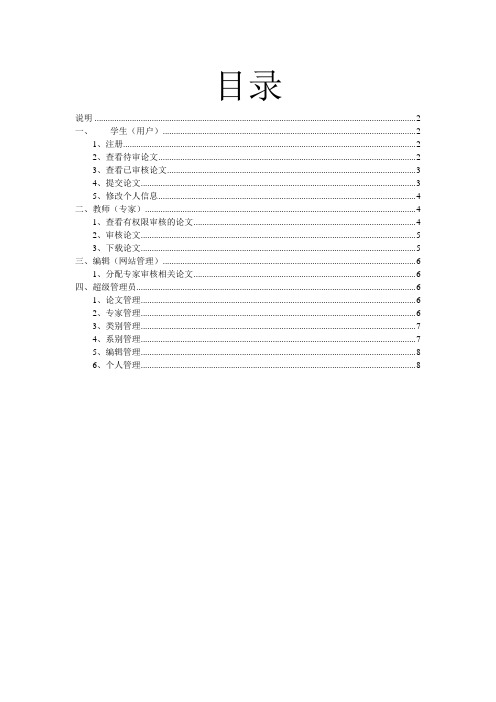
目录
说明 (2)
一、学生(用户) (2)
1、注册 (2)
2、查看待审论文 (2)
3、查看已审核论文 (3)
4、提交论文 (3)
5、修改个人信息 (4)
二、教师(专家) (4)
1、查看有权限审核的论文 (4)
2、审核论文 (5)
3、下载论文 (5)
三、编辑(网站管理) (6)
1、分配专家审核相关论文 (6)
四、超级管理员 (6)
1、论文管理 (6)
2、专家管理 (6)
3、类别管理 (7)
4、系别管理 (7)
5、编辑管理 (8)
6、个人管理 (8)
说明
本系统主要分为3个大模块:学生、教师、管理员。
而在原系统上的这些大模块里,需要添加以下几个小模块:
学生:主要要增加注册用户、查看上传论文、查看论文状态,修改个人资料等。
教师(专家):主要要查看论文,审核论文、下载论文、评语等。
编辑(网站管理者):主要功能为根据教师分配所负责论文种类。
超级管理员:主要编辑论文、管理教师、管理编辑、管理学生、管理系别、管理类别等。
一、学生(用户)
1、注册
2、查看待审论文
3、查看已审核论文
4、提交论文
5、修改个人信息
二、教师(专家)
1、查看有权限审核的论文
2、审核论文
3、下载论文
三、编辑(网站管理)
1、分配专家审核相关论文
四、超级管理员
1、论文管理
2、专家管理
3、类别管理
4、系别管理
5、编辑管理
6、个人管理。
大学生论文管理系统.pptx

方法3:逐一添加学生信息
点击“学生管理”—“学生信息管理”
2.导入学生信息
方法3:逐一添加学生信息
点击“添加学生信息”按钮
CNKI科研诚信管理系统研究中心
添加“张士民”的学生信息成功
3.导入教师信息
CNKI科研诚信管理系统研究中心
方法1:先批量导入教师信息,再转移至子账号 方法2:先建子账号,再批量导入教师信息 方法3:逐一添加教师信息
CNKI科研诚信管理系统研究中心
3 系统使用方法-教师
1.论文审阅
CNKI科研诚信管理系统研究中心
CNKI科研诚信管理系统研究中心
CNKI科研诚信管理系统研究中心
方法1:先批量导入学生信息,再转移至子账号
导入含有学生信息的Excel文件,并进行设置
2.导入学生信息
CN移至子账号
导入
2.导入学生信息
CNKI科研诚信管理系统研究中心
根据需要进行查询
方法1:先批量导入学生信息,再转移至子账号
CNKI科研诚信管理系统研究中心
7.信息统计—学生信息统计
CNKI科研诚信管理系统研究中心
7.信息统计—教师信息统计
CNKI科研诚信管理系统研究中心
7.信息统计—院系信息统计
9.用户管理
CNKI科研诚信管理系统研究中心
CNKI科研诚信管理系统研究中心
2 系统使用方法-学生
3.论文列表
CNKI科研诚信管理系统研究中心
筛选,批量导入到子账号
将筛选出的学 生信息转移至 某个已建好的 子账号
2.导入学生信息
CNKI科研诚信管理系统研究中心
方法2:先建子账号,再批量导入学生信息
点击“管理员中心”—“子账号管理”,打开界面
“中国知网”大学生论文管理系统 PMLC 常见问题解答
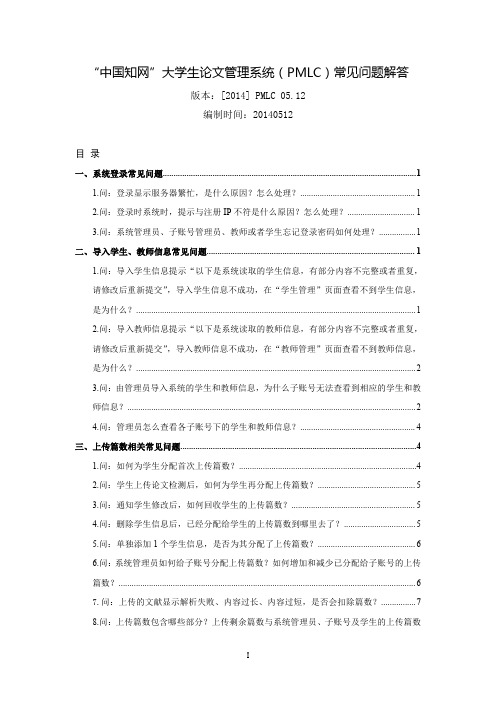
“中国知网”大学生论文管理系统(PMLC)常见问题解答版本:[2014]PMLC05.12编制时间:20140512目录一、系统登录常见问题 (1)1.问:登录显示服务器繁忙,是什么原因?怎么处理? (1)2.问:登录时系统时,提示与注册IP不符是什么原因?怎么处理? (1)3.问:系统管理员、子账号管理员、教师或者学生忘记登录密码如何处理? (1)二、导入学生、教师信息常见问题 (1)1.问:导入学生信息提示“以下是系统读取的学生信息,有部分内容不完整或者重复,请修改后重新提交”,导入学生信息不成功,在“学生管理”页面查看不到学生信息,是为什么? (1)2.问:导入教师信息提示“以下是系统读取的教师信息,有部分内容不完整或者重复,请修改后重新提交”,导入教师信息不成功,在“教师管理”页面查看不到教师信息,是为什么? (2)3.问:由管理员导入系统的学生和教师信息,为什么子账号无法查看到相应的学生和教师信息? (2)4.问:管理员怎么查看各子账号下的学生和教师信息? (4)三、上传篇数相关常见问题 (4)1.问:如何为学生分配首次上传篇数? (4)2.问:学生上传论文检测后,如何为学生再分配上传篇数? (5)3.问:通知学生修改后,如何回收学生的上传篇数? (5)4.问:删除学生信息后,已经分配给学生的上传篇数到哪里去了? (5)5.问:单独添加1个学生信息,是否为其分配了上传篇数? (6)6.问:系统管理员如何给子账号分配上传篇数?如何增加和减少已分配给子账号的上传篇数? (6)7.问:上传的文献显示解析失败、内容过长、内容过短,是否会扣除篇数? (7)8.问:上传篇数包含哪些部分?上传剩余篇数与系统管理员、子账号及学生的上传篇数有什么关系?上传篇数对不上怎么办? (7)四、上传论文相关常见问题 (7)1.问:为什么上传压缩包保存失败? (7)2.问:批量上传文献时,压缩包限制的大小是多少? (7)3.问:上传论文时,为什么有的PDF和DOCX格式的文档无法读取? (8)4.问:为什么上传论文后一直显示“正在解析”? (8)五、检测结果相关常见问题 (8)1.问:检测结果显示解析失败,代表该篇文献处于怎样的检测状态? (8)2.问:文献检测的字数统计与word字数统计有什么区别? (8)2.问:几种文字复制比是如何计算的,有什么含义? (8)3.问:检测结果划分的段落为什么与文章的章节划分不一致? (9)4.问:个别小语种无法进行检测,为什么? (9)5.问:文章的脚注和尾注未被识别,为什么? (9)6.问:识别出了有脚注和尾注,为什么没标红或者标黄? (9)7.问:如何识别为引用内容? (10)8.问:为什么有的检测结果为0%? (10)9.问:上传检测的同一篇文献,使用word和pdf两种不同的格式时,其检测结果为什么有差异? (10)10.问:文章修改之后再次上传检测,为什么标红的内容会有变化? (10)11.问:删除了检测结果记录,能否恢复? (11)12.问:如何下载PDF报告单? (11)13.问:生成报告单任务后,“下载报告单”列表内,该项任务一直显示“处理中”状态,该如何处理? (11)14.问:学生上传的检测结果是否一直保留在系统内?多次上传检测的,后上传检测的是否会覆盖掉前面的检测结果? (11)六、子账号相关常见问题 (12)1.问:为什么添加子账号失败? (12)2.问:一个系统管理员账号可设置查询账号的个数是多少? (12)七、其他常见问题 (12)1.问:在点击系统的某个功能操作时,为什么会偶尔显示服务器繁忙? (12)2.问:指导老师可以为学生上传论文吗? (12)3.问:学生选错指导教师,怎么重选? (13)4.问:已经上传论文的学生更改了指导教师,会对检测结果有影响吗? (13)5.问:学生能选别的院系的老师作为指导教师吗? (13)6.问:上传到个人比对库的文章上限是多少? (13)一、系统登录常见问题1.问:登录显示服务器繁忙,是什么原因?怎么处理?答:登录显示服务器繁忙的情况目前很少出现。
中国知网大学生论文管理系统使用帮助
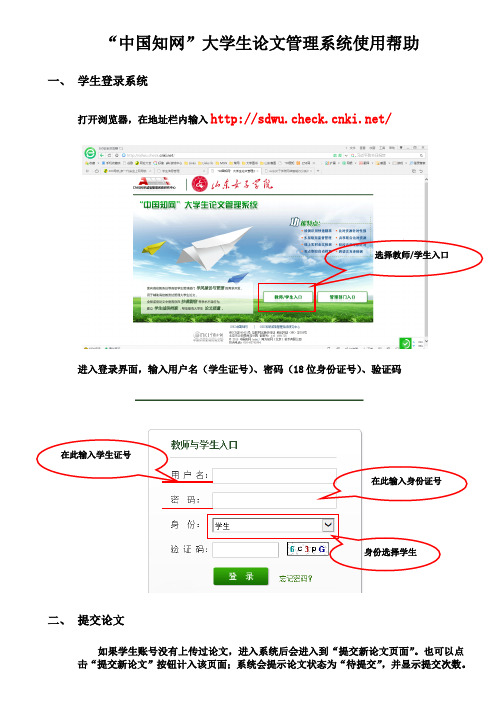
“中国知网”大学生论文管理系统使用帮助一、学生登录系统打开浏览器,在地址栏内输入/选择教师/学生入口进入登录界面,输入用户名(学生证号)、密码(18位身份证号)、验证码在此输入学生证号在此输入身份证号身份选择学生二、提交论文如果学生账号没有上传过论文,进入系统后会进入到“提交新论文页面”。
也可以点击“提交新论文”按钮计入该页面;系统会提示论文状态为“待提交”,并显示提交次数。
在提交论文之前,需要先选择指导教师,点击选择指导教师,会弹出选择教师的弹框,输入教师名“图书馆”,只能输入“图书馆”。
选好指导教师后,填写篇名、关键词、创新点、中文摘要和英文摘要,然后点击“浏览”按钮选择论文,点击“提交”按钮上传论文。
提交的次数。
三、学生已提交论文点击左侧导航“”可进入页面,下方的论文状态显示为“已提交”,并提示提交的次数。
学生在已提交论文页面,可以查看到已经上传的论文的检测信息。
3.1提交权限当学生已经提交了论文,则没有了提交权限,系统会在“已提交论文”页面予以提示。
当管理员通知某个学生修改其提交的论文时,则该学生登录系统后会发现其提交权限发生了变化,变成了“论文需要修改,请重新提交”,此时点击左侧的导航“提交新论文”,即可重新提交论文。
3.2检测结果查看(可查看简洁报告单)当学生查看检测结果的权限为可查看简洁报告单时,“检测结果”栏会显示文字复制比、重复字数,并提示“点击可以查看报告单”。
当鼠标划过时,该提示会改变颜色作为提示;且当鼠标划过该百分比时,会提示该比例是“文字复制比”;鼠标划过重复字数时,会提示该数字是“重合字数”;点击链接可以查看简洁报告单。
简洁报告单简洁报告单的标题会提示“简洁”两个字。
简洁报告单分为以下几部分:第1 部分:文献基本情况展示,包括报告单编号和检测时间、篇名、作者、检测范围和时间范围。
第2 部分:展示指导教师的意见。
第3 部分:展示检测结果各项指标,包括文字复制比结果、指标结果、表格结果及提取到的脚注、尾注。
PMLC大学生论文管理系统使用步骤
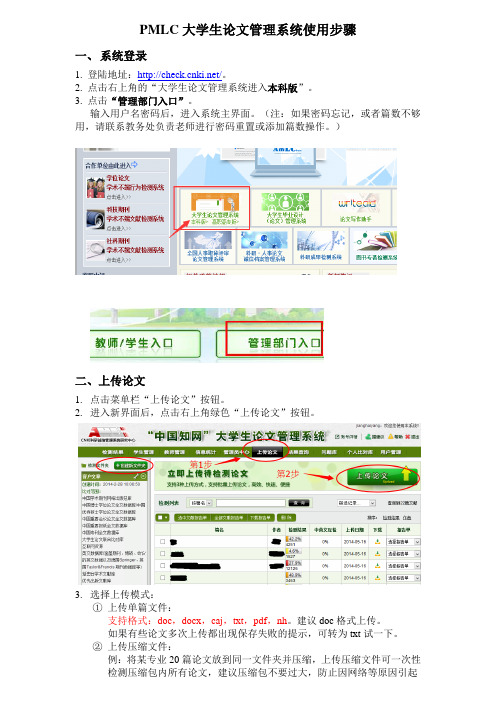
PMLC大学生论文管理系统使用步骤
一、系统登录
1. 登陆地址:/。
2. 点击右上角的“大学生论文管理系统进入本科版”。
3. 点击“管理部门入口”。
输入用户名密码后,进入系统主界面。
(注:如果密码忘记,或者篇数不够用,请联系教务处负责老师进行密码重置或添加篇数操作。
)
二、上传论文
1.点击菜单栏“上传论文”按钮。
2.进入新界面后,点击右上角绿色“上传论文”按钮。
3.选择上传模式:
①上传单篇文件:
支持格式:doc,docx,caj,txt,pdf,nh。
建议doc格式上传。
如果有些论文多次上传都出现保存失败的提示,可转为txt试一下。
②上传压缩文件:
例:将某专业20篇论文放到同一文件夹并压缩,上传压缩文件可一次性检测压缩包内所有论文,建议压缩包不要过大,防止因网络等原因引起
的上传失败。
4.选择文件夹:
文件夹功能是为了方便日后查看检测结果而设置的,可默认。
5.点击“浏览”按钮,选择需要上传的单篇文档或压缩包。
6.点击“上传”,等待自动跳转到检测检测结果界面即可。
三、下载PDF报告单
1.选中需要下载报告单的文章,单篇多篇都可。
2.单击“选中文献报告单”按钮,在弹出界面选择想要下载的报告单种类。
3.单击“下载报告单”按钮,若处理完成,会在“下载链接”列出现“下载”按钮,单击将文件保存到电脑。
不论是单篇还是批量生成的报告单,都会以压缩包形式保存,解压密码为登录系统的用户名。
四、导出EXCEL表格。
论文管理系统使用说明

论文管理系统使用说明操作示意图:操作步骤:说明:以下各图中数据是为演示说明论文(实践)系统操作而做的测试数据,学员应当以实际看到的内容为准1、 登录学生端管理系统后,点击左侧树形导航栏中的下的(实践报告),如果学生的学分已经达到写论文或社会实践的要求,进入如图-1所示界面。
图-12、根据上图-1,论文管理系统(学生端)主要分为4个步骤,每一步都必须在规定的时间内完成,逾期将不能正常完成论文(实践)流程,希望每个学生要特别注意。
图-23、【提纲(开题报告)的上传】点击“提交毕业论文(或社会实践)提纲”链接,出现如图-2所示界面,按照论文(或社会实践)的规定和要求填写,信息提交成功后出现如图-2-1所示的界面,学员可以在规定修改时间内进行提纲的修改。
一旦超过修改时间范围内,信息提交成功后显示如图-2-2所示的界面,请耐心等待指导老师的批阅,指导老师会在期限前完成指导工作(注:如果是社会实践,大纲提交成功后,就可以直接上传论文初稿)。
注意:还未准备好写论文、社会实践的学员,请勿提交该表格,一旦提交成功,系统就认为已经使用了一次论文(社会实践)的机会。
图-2-1图-2-24、【初稿上传】如果指导老师批阅完提纲后,出现如图-3所示界面,先点击“查看提纲评语”,浏览一下指导老师对该大纲的意见和建议。
再点击“提交毕业论文(社会实践)初稿”,出现如图-3-1所示界面,如果大纲有需要修改的地方,修改后提交即可。
如果大纲没有必要修改,点击“提交毕业论文(社会实践)初稿”标签,页面如下图-3-2所示,就可以直接上传论文初稿。
上传成功后,出现如图-3-3所示界面,在规定修改时间范围内,学员可以点击“修改毕业论文(实践报告)初稿”重新上传初稿文档。
上传成功初稿后,超过规定修改时间范围未修改,页面显示如图-3-4,等待初稿的评阅。
初稿评审主要是各中心老师对论文(实践)的格式等基本要求进行检查。
图-3图-3-1图-3-2图-3-3图-3-45、【复稿上传】如果中心老师评阅完初稿后,出现图-4所示界面,学员先点击“查看初稿评语”,查看中心老师对该文章格式的意见和建议。
“中国知网”大学生论文管理系统操作指南(图示·子账号版,针对学生上传)-2015年5月
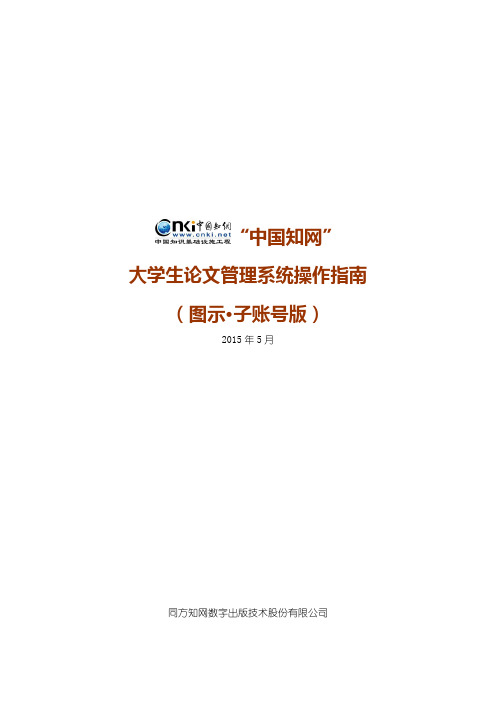
Step4:点击下载报告单
下载的压缩包需要输入密码解压, 密码是:您登录本系统的用户名 (有字母的请用小写字母)
第7页共8页
“中国知网”大学生论文管理系统操作指南(图示·子账号版)
Part 5 报告单 Report
Q2 如何打开和查看网页报告单?
下拉点选报告 单,打开想要查 看的报告单类型
基本信息:作者、比 对库和比对时间范围
第4页共8页
通知成功后,学生检测记录 的“状态”将变更
“中国知网”大学生论文管理系统操作指南(图示·子账号版)
Part 3 检测结果管理 Management
Q4 如何为学生修改查看报告单的权限?
在“学生管理-学生检测情况”或“学生管理-学生信息管理” 页面,查询并选择需要更改的学生,点击“报告单权限”按 钮进行设置
回收篇数 成功后
第5页共8页
“中国知网”大学生论文管理系统操作指南(图示·子账号版)
Part 4 检测结果 Result
在检测结果 列表里,点 击“篇名” 可打开查看
各项检测 结果展示
全文标识说明: 1.标红色:重复内容 2.标黄色:重复内容中识别到引证 3.下划线:识别到有脚注或尾注 (鼠标放上去浮出显示) 4.标灰色:不检测部分(识别到的 格式规范的目录、原创性声明、 参考文献)
双击可查看重合文字的 来源(文献溯源功能)
点击可进行 两两比对
全文标识 重合情况
第6页共8页
“中国知网”大学生论文管理系统操作指南(图示·子账号版)
Part 5 报告单 Report
Q1 如何生成和下载报告单(PDF 版)?
step1:根据需要进行查询
Step2: 选择文 献
Step3:点击按钮,选择 报告单类型,生成报告单
知网毕设-指导教师手册

审核学生日志
• 点击图片右侧“查看”,会进入详细审核页面,最后需 要您给出意见。
审核毕业设计(论文)
• 点击右侧的“查 看历史纪录”, 会弹出此名同学 提交的所有论文 和成果;
• 点击下图“查 看”,则进入详 细页面进行审批。
7.学生答辩资格初审
8.查看答辩安排
• 答辩资格由“教务 员”分配;
• 此页面会显示您指 导学生的情况;您 需要参加的答辩组 情况
• 您再提交自己学生 的初审资格后,请 耐心等待答辩安排 下发。
9.委托审核
• 专业负责人可以委托您来处理一些事情; • 课题、任务书、论文都可能委托给您处理; • 图片红框内是“委托区域”,如果里面有内容,请及时
• 这就是审核通过界面。 • 您所申报的所有课题都会显示在这里,课题是什么状
态,也可以在这里直接查看到。 • 当变为“审核通过”时,学生们就可以盲选此课题了
3.确定指导关系
• 在“学生盲选课题”选项,会显示出所有选择您课题 的学生的基本信息;
• 在最后有“通过”、“不通过”选项。看您的决定了 • 点击通过后,就确定了指导关系。之后就要进入下发
• 您也开始了指导之路。
6.指导与审核
• 红框内显示的是您之后要做的事情,审核学生提交的 各种材料(会在后几页截图展示);同时可以通过对 学生提交材料的审批、回复、上传附件等等方式实现 指导操作。
审核外文译文与原件
• 点击图片右侧“查看”,会进入详细审核页面,最后需 要您给出意见。
审核开题报告
核通过,则您与此名学生建立指导关系。
5.提交与下发任务书
• 提交和下发任务书,可以看到所有学生的任务书状态; • 点击操作,编辑任务书,详情请看下一页; • 编辑好任务书后,系统会交到“专业负责人”处进行
- 1、下载文档前请自行甄别文档内容的完整性,平台不提供额外的编辑、内容补充、找答案等附加服务。
- 2、"仅部分预览"的文档,不可在线预览部分如存在完整性等问题,可反馈申请退款(可完整预览的文档不适用该条件!)。
- 3、如文档侵犯您的权益,请联系客服反馈,我们会尽快为您处理(人工客服工作时间:9:00-18:30)。
“中国知网”大学生论文管理系统使用手册错误!未指定书签。
(教师)CNKI科研诚信管理系统研究中心目录一、教师登录 (3)二、论文审阅 (4)2.1查询和筛选文献 (4)2.2点击查看学生上传的论文情况 (5)2.2.1点击篇名查看检测结果 (5)2.2.2点击作者查看学生上传情况 (12)2.2.3对学生上传论文的操作 (12)2.2审阅意见 (13)2.3报告单操作 (14)2.3.1简洁报告单 (14)2.3.2全文(标明引文)报告单 (15)2.3.3去除本人已发表文献报告单 (15)2.3.4全文对照报告单 (15)2.3.5跨语言报告单 (16)三、学生信息 (16)四、修改密码 (17)一、教师登录使用教师账号登录系统,首先需要选择自己所在的学校名称。
点击学校输入框,在弹出的对话框中,选定学校。
系统提供了两种方法:一是根据地区和省市名称选择自己的学校;二是直接输入学校名称进行检索并选择。
教师在选择好学校的名称后,输入用户名,密码、选择身份(教师)、输入验证码,点击“登录”按钮登录系统。
二、论文审阅点击菜单左侧“论文审阅”按钮,进入论文审阅页面。
2.1查询和筛选文献论文审阅页面主要展示了该指导老师下属的各学生提交的最新一篇论文。
输入篇名或者作者,点击“搜索”按钮,可以筛选文献进行查看。
点选“届”信息,并按“搜索”按钮,可以筛选查看指导教师的不同的届的学生的文献。
点击“搜索”按钮后的下拉框,可按照是否审阅对文献进行筛选。
选择未审阅或已审阅,可以查询已审阅或未审阅的文献。
点击排序按钮,可以按照检测结果、提交次数进行排序。
2.2点击查看学生上传的论文情况2.2.1点击篇名查看检测结果点击篇名可以链接到该文献的检测结果页面。
学生的检测结果分为五部分。
第1部分:展示文献的基本情况,包括标题、题录摘要、作者、上传时间、脚注和尾注、检测范围。
其中:题录摘要包括关键词、创新点、中文摘要和英文摘要;脚注和尾注由系统提取;检测范围是指本篇文献的比对范围,点击“查看”可打开弹框。
第2部分:各项检测结果,包括文字复制比结果、中英文互检结果、指标结果及表格结果。
(1)文字复制比包括总文字复制比、去除引用文献复制比、去除本人已发表文献复制比和单篇最大文字复制比(附篇名),这几个复制比都用百分比形式展示。
总文字复制比:指被检测论文总的重合字数在总的文献字数中所占的比例。
通过该指标,可以直观了解重合字数在该检测文献中所占的比例情况。
去除引用文献复制比:指去除了作者在文中标明了引用的文献后,计算出来的重合文字在该检测文献中所占的比例。
去除本人已发表文献复制比:指去除了作者本人已发表的文献之后,计算出来的重合字数在该检测文献中所占的比例。
单篇最大文字复制比(含篇名):指被检测文献与所有相似文献比对后,重合字数占该检测文献总字数的比例最大的那一篇文献的文字复制比。
这一指标体现了检测文献与单独的文献的比对情况,可直观了解检测文献是否存在大篇幅地与某一篇文献重合的情况。
在该指标之后,附上了对应的篇名,可点击查看具体出现单篇最大文字复制比的文献。
(2)与文字有关的各项指标根据检测文献是否分段,这部分指标有所区别。
对于有分段的文献而言,其相应地在分段页面首页和单独段落的页面显示不同的与指标,而不分段的文献显示的指标则与单独段落页面显示的相同。
一般地,我们把有分段的文献检测结果首页展示的这些指标称为“总检测结果”,把不分段文献和分段文献中的单独段落的检测结果页面展示的这些指标称为“子检测结果”。
A.有分段的文献检测结果首页包括:重复字数、总字数、单篇最大重复字数、总落段数、疑似段落数、前部重合字数、后部重合字数、疑似段落最大重合字数、疑似段落最小重合字数。
重复字数:指系统计算出的被检测文献与所有相似文献比对后,出现重合的总字数。
总字数:指被检测文献的总字数。
单篇最大重复字数:指被检测文献与所有相似文献比对后,单篇重合字数比例最大的那一篇文献的重复字数。
总段落数:指文献总的章节数(对于不按章节显示的文献,则按照固定长度进行切分段落,每一段落为一章节)。
疑似段落数:指检测文献疑似存有抄袭行为的章节的数量。
前部重合字数:指检测文献全文的整体前20%文字中的重合字数。
后部重合字数:指检测文献全文去除前20%剩下的部分中重合的文字字数。
疑似段落最大重合字数:指疑似存有抄袭行为的各章节中出现重合情况最多的那一段落的重合字数。
疑似段落最小重合字数:指疑似存有抄袭行为的各章节中出现重合情况最少的那一段落的重合字数。
B.不分段文献和分段文献中的单独段落的检测结果页面包括:重复字数、总字数、单篇最大重复字数、大落段数、小段落数、前部重合度、后部重合度、最大段长、平均段长。
重复字数:指系统计算出的被检测文献或者特定段落与所有相似文献比对后,出现重合的总字数。
总字数:指被检测文献或者特定段落的总字数。
单篇最大重复字数:指被检测文献与所有相似文献比对后,单篇重合字数比例最大的那一篇文献的重复字数。
特别注意的是,对于特定段落而言,此处的含义也是针对整篇文献而言的,并非针对该特定段落。
大段落数:指连续重合字数大于200字的连续文字串。
小段落数:指连续重合字数大于100字,但小于200字的连续文字串。
前部重合度:指检测文献(或特定段落/章节)的前20%部分的文字重合比例。
后部重合度:指检测文献(或特定段落/章节)的后80%部分的文字重合比例。
最大段长、平均段长:系统设定,当连续文字超过一定比例/字数时,称之为“段”,一般认为连续200字以上的文字能够成为段。
与比对文献重合的最大段长度即为最大段长;所有段的长度的平均值即为平均段长。
(3)中英文互检结果中英文互检结果仅提供给开通了中英文互检功能的用户使用,用以展示检测文献是否存在中英互译及其重复情况。
(4)根据《学术论文不端行为的界定标准》自动生成的指标结果指标结果是系统根据《学术论文不端行为的界定标准》自动生成的,包括剽窃观点、自我剽窃、一稿多投、过度引用、整体剽窃、重复发表和剽窃文字表述。
如果系统自己识别到检测文献中出现了某种指标,则其前部的标识显示为红色且该指标文字颜色变为绿色;否则为默认的灰黑色。
根据《学术论文不端行为的界定标准》,上述各项指标的含义和类型为:剽窃观点:①直接使用他人已发表文献中的论点、观点、结论等,却不加引号和引注。
②不改变其本意地转述他人的论点、观点、结论等,却不加引注。
③对他人的论点、观点、结论等删简部分内容后使用,却不加引注。
④对他人的论点、观点、结论等拆分或重组后使用,却不加引注。
⑤对他人的论点、观点、结论等增加一些内容后使用,却不加引注。
自我剽窃:①在论文中使用自己(或自己作为作者之一)已发表文献中的内容,却不加引注。
②合作作者在论文中使用自己(或其中一个作者)已发表文献中的内容,却不加引注。
③在论文中使用自己已经通过答辩的学位论文中的内容,却不加引注。
④论文的主要内容源于自己已经通过答辩的学位论文,却不加说明。
一稿多投:①将同一篇论文同时投给多个期刊。
②在约定或法定回复期内,将论文再次投给其他期刊。
③在未接到期刊确认撤稿的正式通知前,将稿件投给其他期刊。
④将只有微小差别的多篇论文,同时投给多个期刊。
⑤在收到首次投稿期刊回复之前或在约定或法定期内,将论文作稍微修改后,投给其他期刊。
⑥在不做任何说明的情况下,将自己(或自己作为作者之一)已经发表论文,原封不动或做些微修改后,再次投稿。
过度引用:所引用的部分构成了论文的主要或实质部分。
整体剽窃:①直接使用他人已发表文献的全部或大部分内容。
②在他人已发表文献的基础上增加部分内容后使用,如补充一些数据,或者补充一些新的分析等。
③缩简他人已发表文献的全部或大部分内容后使用。
④替换他人已发表文献中的研究对象后使用。
⑤改变他人已发表文献的结构、段落顺序后使用。
⑥将多篇他人已发表文献拼接成一篇论文后发表。
⑦直接使用他人已发表文献的全部或大部分参考文献。
⑧对他人已发表文献中的参考文献进行一些增减后直接使用。
重复发表:①在论文中使用自己(或自己作为作者之一)已发表文献中的内容,却不加以说明或引注,或者只将已发表文献笼统地列在文后参考文献中。
②在不做任何说明的情况下,摘取多篇自己(或自己作为作者之一)已发表文献中的部分内容,拼接成一篇新论文后再次发表。
③被允许的二次发表,不说明首次发表的出处。
④多次重复使用一次调查结果、一幅图像或一个实验结果,却不加说明。
⑤将实质上基于同一实验或研究的论文,每次补充少量实验数据或资料后,多次发表方法、结论雷同的论文。
⑥在合作研究中,合作者就同一调查、实验结果,发表方法、结论明显相似或雷同的论文。
剽窃文字表述:①直接使用他人已发表文献中的文字表述,却不加引注。
②成段使用他人已发表文献中的文字表述,虽然进行了引注,但对所使用文字不加引号,或者不改变字体,或者不使用特定的排列方式显示。
③多处使用某一已发表文献中的文字表述,却只在其中一处或几处加以标注。
④连续使用来源于多个文献的文字表述,却只标注其中一个或几个文献出处。
⑤不改变其本意地转述他人已发表文献中的文字表述,包括概括、简化他人已发表文献中的文字,或者改变他人已发表文献中的文字表述的句式,或者用类似词语对他人已发表文献中的文字表述进行同义替换,却不加引注。
⑥对他人已发表文献中的文字表述增加一些词句后使用,却不加引注。
⑦对他人已发表文献中的文字表述删减一些词句后使用,却不加引注。
⑧直接套用他人已发表文献的论证结构,仅仅改变其中的方法、数据、结论等内容。
(5)表格结果表格也是系统进行提取的,并对表格内的内容进行检测。
此外,在这部分中,可以选择查看报告单及下载论文原文,其中报告单提供了简洁报告单、全文(标明引文)报告单、去除本人文献报告单、全文对照报告单及跨语言报告单五种不同的形式。
第3部分:展示教师审阅意见,包括修改意见和审阅意见。
其中修改意见是教师对该文献是否需要修改的判定;审阅意见是教师填写的审读意见。
第4部分:重合文字来源列表显示,展示与检测文献出现重复的来源文献及其文字复制比例和引证关系,点击其篇名可查看检测文献与来源文献之间的比对详情。
教师可以点击“文献溯源”逐条查看检测文献与来源文献的重合情况;还可以对列表按照时间、作者、检测结果进行排序。
教师还可以选择某篇来源文献,点击“逐一对比”,查看检测文献与具体单篇文献的重复情况,点击“初始化”则恢复到全文展示的初始状态(即显示与所有相似文献比对后的综合结果)。
第5部分:全文标红显示内容。
显示全文内容,并对出现文字复制现象的文字进行标红显示;在标红文字上,双击鼠标左键,可以查看该段文字和哪几篇文章存在文字复制现象。
特别地,对于有分段的文献,在其显示分段内容的首页上,是没有上述第4部分和第5部分内容的,取而代之的是,展示对该文献的具体分段情况及其检测概况。
